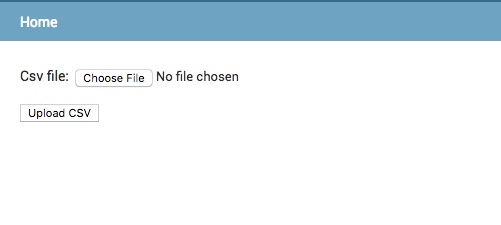5. 如何使用Django admin 上传CSV
你被要求在Hero admin页面可以上传csv,你需要添加一个链接到Hero更改列表页面,该页面将转到带有上传表单的页面。 你将为POST操作编写一个处理程序,以从创建csv对象:
class CsvImportForm(forms.Form):csv_file = forms.FileField()@admin.register(Hero)class HeroAdmin(admin.ModelAdmin, ExportCsvMixin):...change_list_template = "entities/heroes_changelist.html"def get_urls(self):urls = super().get_urls()my_urls = [...path('import-csv/', self.import_csv),]return my_urls + urlsdef import_csv(self, request):if request.method == "POST":csv_file = request.FILES["csv_file"]reader = csv.reader(csv_file)# Create Hero objects from passed in data# ...self.message_user(request, "Your csv file has been imported")return redirect("..")form = CsvImportForm()payload = {"form": form}return render(request, "admin/csv_form.html", payload)
然后通过重写admin/change_list.html模板创建entites/heroes_changelist.html模块:
{% extends 'admin/change_list.html' %}{% block object-tools %}<a href="import-csv/">Import CSV</a><br />{{ block.super }}{% endblock %}
最后创建csv_form.html,像这样:
{% extends 'admin/base.html' %}{% block content %}<div><form action="." method="POST" enctype="multipart/form-data">{{ form.as_p }}{% csrf_token %}<button type="submit">Upload CSV</button></form></div><br />{% endblock %}
通过这些更改之后,你会在Hero修改列表页获得一个链接
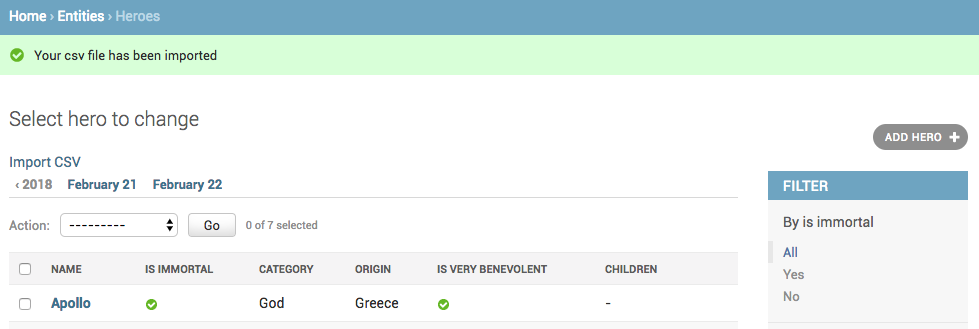 这个是上传csv页面像这样:
这个是上传csv页面像这样: